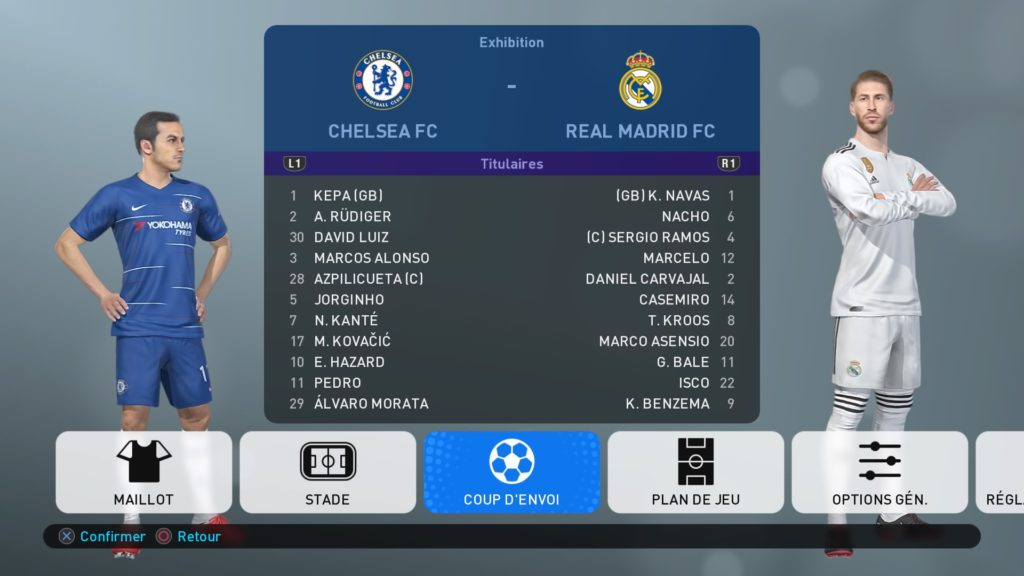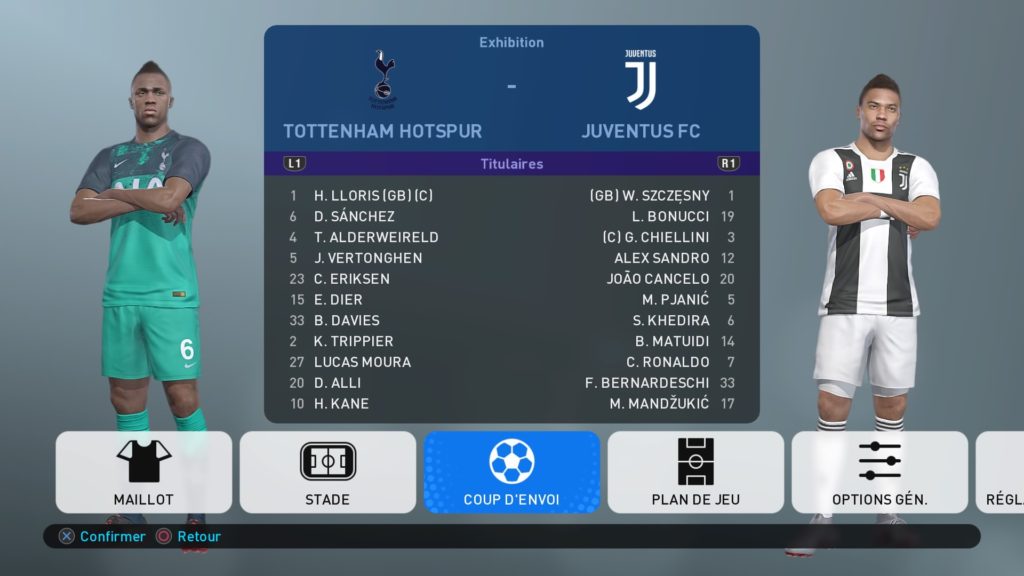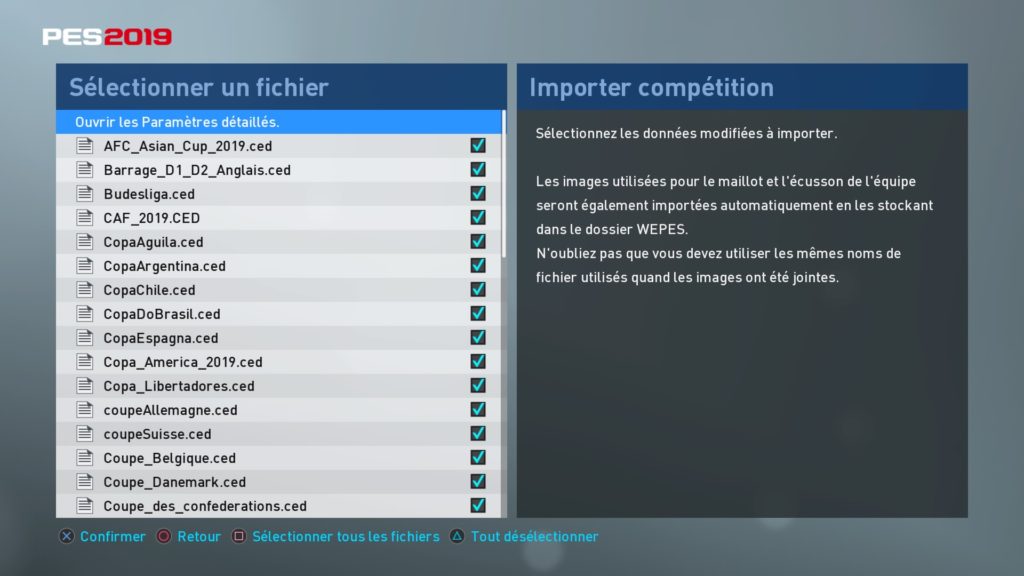PES 2019 est disponible depuis moins d’une semaine et déjà les premiers patchs avec les maillots et noms officiels sont disponibles comme visible sur mes screens ci-dessous ! Il était donc urgent que je mette à jour mon tuto de l’année dernière pour vous permettre d’y jouer dès maintenant dans des conditions proches de la réalité. Sans tarder voici un rappel de la méthode et surtout une nouvelle source pour le fameux Option File.
L’année dernière j’avais écrit un tuto très détaillé et je vous encourage à y faire un tour si vous rencontrez un souci avec la méthode décrite ici. Je suis également disponible dans les commentaires de ce billet si nécessaire. Pour la suite des opérations vous aurez besoin d’une clé USB au format FAT ou FAT32 avec environ 200 Mo d’espace libre.
Il faut ensuite télécharger le fichier de mise à jour qui cette année est made in France puisqu’il a été concocté par l’équipe de patcheurs français Custom Your PES. Téléchargez la version PS4 du fichier ici et la version PC ici. Copiez le dossier WEPES à la racine de la clé USB pour qu’il soit reconnu par le jeu.
[amazon_link asins=’B07D85FMP2,B07D8C19P6,B07GSSB3NZ’ template=’ProductCarousel’ store=’geek0a16-21′ marketplace=’FR’ link_id=’0618e86a-ae8c-11e8-93df-ab88a6c4ca1d’]
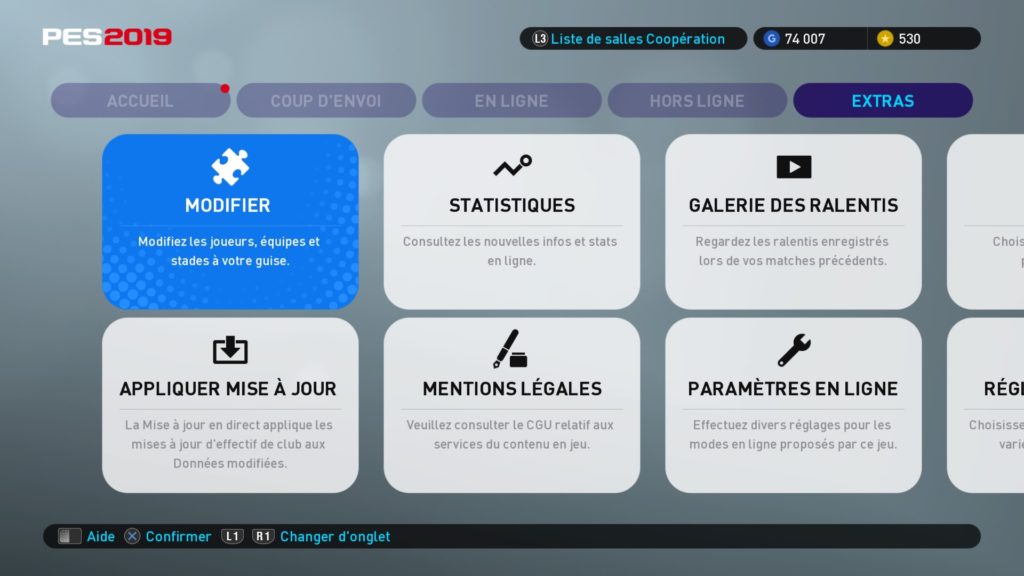 Il est maintenant temps de démarrer PES 2019 et d’insérer la clé USB dans la console. Je vous conseille d’abord d’appliquer la dernière mise à jour disponible via le menu du même nom dans l’onglet Extras. On passe ensuite aux choses sérieuses en allant dans le menu Modifier du même onglet, sélectionnez le menu Importer/Exporter. J’ai d’abord commencé par sélectionner Importer compétition. Cochez ensuite tous les fichiers et passez à l’écran suivant avec Ouvrir les Paramètres détaillés. Ne cochez pas la case et démarrez le processus d’import.
Il est maintenant temps de démarrer PES 2019 et d’insérer la clé USB dans la console. Je vous conseille d’abord d’appliquer la dernière mise à jour disponible via le menu du même nom dans l’onglet Extras. On passe ensuite aux choses sérieuses en allant dans le menu Modifier du même onglet, sélectionnez le menu Importer/Exporter. J’ai d’abord commencé par sélectionner Importer compétition. Cochez ensuite tous les fichiers et passez à l’écran suivant avec Ouvrir les Paramètres détaillés. Ne cochez pas la case et démarrez le processus d’import.
On passe ensuite aux équipes. Il faut donc sélectionner Importer équipes puis cochez dans la liste les championnats qui vous intéressent en se basant sur les trois premières lettres des fichiers (par exemple ESP pour Espagne, etc.). De mon coté j’ai choisi d’importer les championnats espagnols, anglais et italiens étant donné que la Ligue 1 dispose déjà des licences officielles dans PES 2019. On passe ensuite à l’écran suivant toujours avec Ouvrir les Paramètres détaillés. Ne cochez aucune des trois cases si vous importez les trois championnats précédents. Si par contre vous avez importé des fichiers dont le nom commence par C2, il faut cocher la deuxième case.
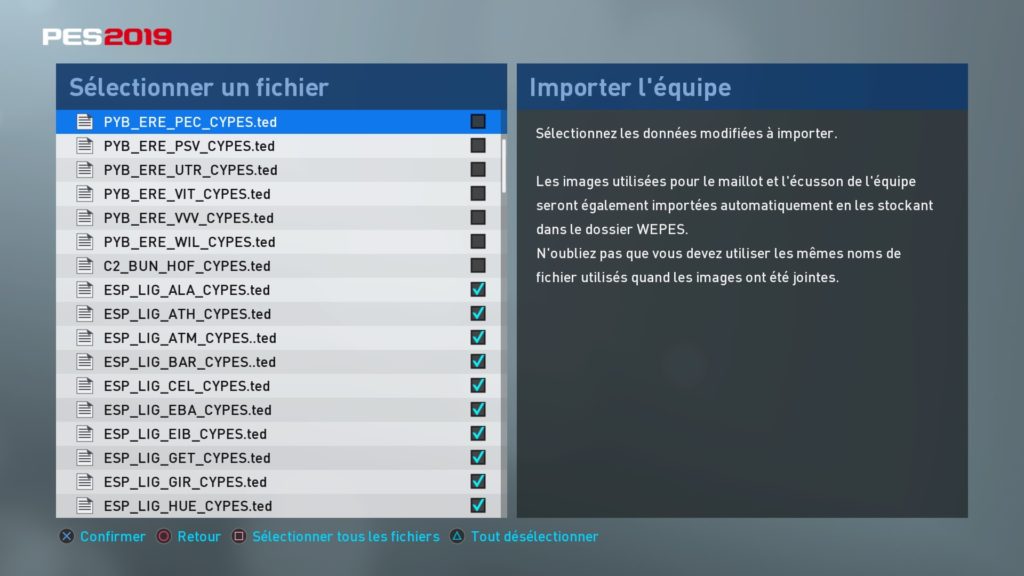 Pour plus d’informations sur ces cases à cocher je vous encourage à consulter la très bonne vidéo ci-dessous préparée par l’équipe Custom Your PES.
Pour plus d’informations sur ces cases à cocher je vous encourage à consulter la très bonne vidéo ci-dessous préparée par l’équipe Custom Your PES.
Une fois toutes ces étapes déroulées, vous devriez avoir les tenues officielles et les vrais noms des compétitions pour jouer dans des conditions parfaites ! N’oubliez pas que pour pouvoir en profiter lorsque vous jouez à deux, le deuxième joueur doit se connecter à son compte PSN. Un dernier mot pour vous encourager à faire une donation à l’équipe de patcheurs via ce lien étant donné la qualité de leur travail et leur réactivité impressionnantes. Bon match !